Jotkut Windows 10 -käyttäjät valittavat ongelmasta Microsoft Store. Aina kun he yrittävät avata Kauppa, se näyttää virheilmoituksen "Yritä uudelleen. Jotain tapahtui lopussa."Todennäköisin syy tähän virheeseen on korruptio Kauppa järjestelmätiedostot. Noudata yksinkertaisesti näitä korjauksia tietokoneellasi ja ongelma ratkaistaan hyvin helposti.
Korjaus 1 - Ota Microsoft Store -asennuspalvelu uudelleen käyttöön
1. Hakupalvelut Windowsin hakukentässä.
2. Napsauta nyt palvelut avata palvelupäällikkö.

3. Etsi nyt Microsoft Storen asennuspalvelu.
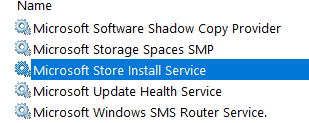
4. Kaksoisnapsauta nyt Microsoft Storen asennuspalvelu.
5. Valita käynnistystyyppi kuten Automaattinen ja napsauta alkaa aloittaaksesi palvelun.
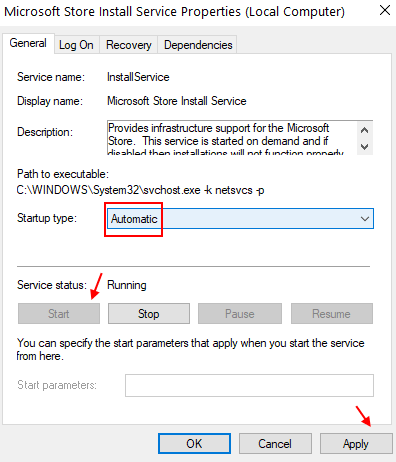
6. Uudelleenkäynnistää tietokoneellesi.
Fix-2 Käynnistä Windows Store Service uudelleen CMD-
Käynnistä Windows uudelleen Kauppa tietokoneesi palvelu saattaa ratkaista ongelman.
1. Avaa korotettu Komentokehote kirjoita ikkunacmd” Hae ruutu Windowsin kuvakkeen vieressä.
2. Sitten oikealla painikkeella päällä "Komentokehote”Korotetussa hakutuloksessa ja napsauta sittenSuorita järjestelmänvalvojana“.

3. Sisään Komentokehote ikkuna, kopioi liitä tämä komento ja osuma Tulla sisään suorittaa komento tietokoneellasi.
sc config WSService start = kysyntä
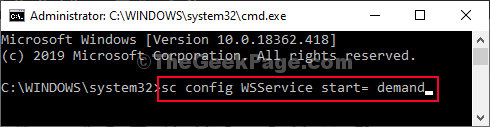
kiinni Komentokehote ikkuna.
Käynnistä uudelleen Sinun tietokoneesi.
Kun olet käynnistänyt tietokoneen uudelleen, tarkista onko Kauppa toimii tai ei.
Korjaa 3 - Nollaa Windows-kauppa Powershellin avulla
1. Napsauta Windows-kuvaketta ja kirjoitavoiman kuori“.
2. Nyt, oikealla painikkeella PowerShell-kuvakkeessa ja valitse Suorita järjestelmänvalvojana.

3. Sen jälkeen, kopioi ja liitä alla annettu komento PowerShell-ikkunaan ja paina Enter-näppäintä suorittaaksesi.
Get-AppXPackage | Foreach {Add-AppxPackage -DisableDevelopmentMode -Register "$ ($ _. InstallLocation) \ AppXManifest.xml"}
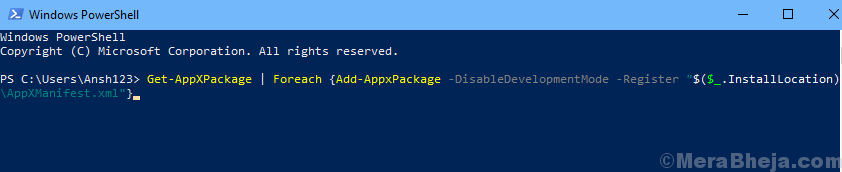
Kun ohjelma on täysin suoritettu, sulje PowerShell-ikkuna.
Fix-4 Reset Store -välimuisti
Joskus vioittunut Store-välimuisti voi aiheuttaa tämän ongelman.
1. Etsiä "wsreset.exe ” Windows 10 -hakupalkista.
2. Kun näet "wsreset.exe”On ilmestynyt hakuun, suorita se napsauttamalla sitä.

CMD-pääte tulee esiin. Nollausprosessi käynnistyy samanaikaisesti.
Odota hetki ja sitten käynnistä uudelleen Sinun tietokoneesi.
Korjaus 5 - Komentokehotteen käyttö
1. Kirjoita “cmd”Hakukentässä.
2. Sitten oikealla painikkeella päällä "Komentokehote”Korotetussa hakutuloksessa ja napsauta sittenSuorita järjestelmänvalvojana“.

3. Nyt sinun on suoritettava nämä koodit kopiointi-liittäminen jokainen näistä yksitellen ja sitten lyö Tulla sisään. Tämä suorittaa nämä komennot peräkkäin.
SC config wuauserv start = automaattinen SC konfigurointibittiä start = auto SC config cryptsvc start = auto SC config trustedinstaller start = auto.

Sen jälkeen sulje cmd-ikkuna ja käynnistä tietokone uudelleen. Yritä uudelleen nähdäksesi, jatkuuko ongelma.
Fix-6 Nimeä SoftwareDistribution-kansio uudelleen-
Nimeä uudelleen SoftwareDistribution kansio voi ratkaista tämän ongelman puolestasi.
1. Lehdistö Windows-näppäin + R, kirjoitacmdJa napsauta sittenOK“.

2. Suorita nämä komentosarjat, jos haluat keskeyttää tietyt palvelut tietokoneessa väliaikaisesti.
nettopysäytys wuauserv. nettopysäytyskryptaSvc. nettopysäytyskärjet. net stop msiserver

Tämä prosessi lopettaa jotkut palvelut lyhyeksi ajaksi.
3. Pääasiassa, kopioi liitä nämä komennot yksi kerrallaan ja paina Tulla sisään nimetä uudelleenSoftwareDistribution' ja 'Catroot2”Kansio.
ren C: \ Windows \ SoftwareDistribution SoftwareDistribution.old. ren C: \ Windows \ System32 \ catroot2 catroot2.old

4. Kuitenkin nyt käynnistää nämä palvelut uudelleen. Suorita tämä suorittamalla nämä komennot peräkkäin.
nettokäynnistys wuauserv. net start cryptSvc. nettokäynnistysbitit. net start msiserver

kiinni Komentokehote ikkuna.
Käynnistä uudelleen Sinun tietokoneesi.
Kun olet käynnistänyt tietokoneen uudelleen, tarkista onko Kauppa toimii tai ei.
Korjaa 7 - Korjaa aikavyöhyke Microsoft-online-tililläsi
1. Kirjaudu sisään online-Microsoft-tili käyttämällä Microsoftin sähköpostitiliä ja salasanaa siirtymällä viralliseen linkki.
2. Klikkaa tietosi.
3. Klikkaa Muokkaa profiilin tietoja.
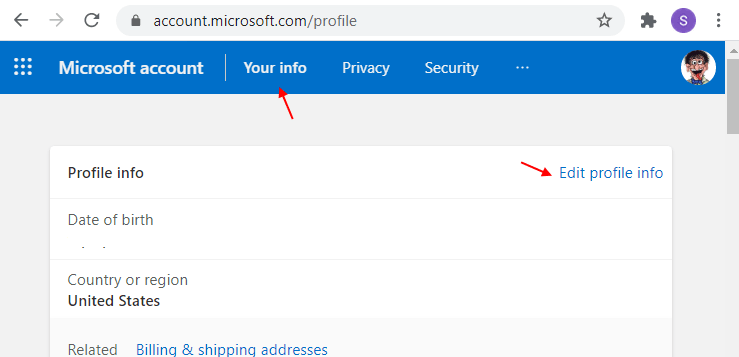
4. Valitse nyt Oikea Maa ja ja Oikea aikavyöhyke.
5. Klikkaa Tallentaa.
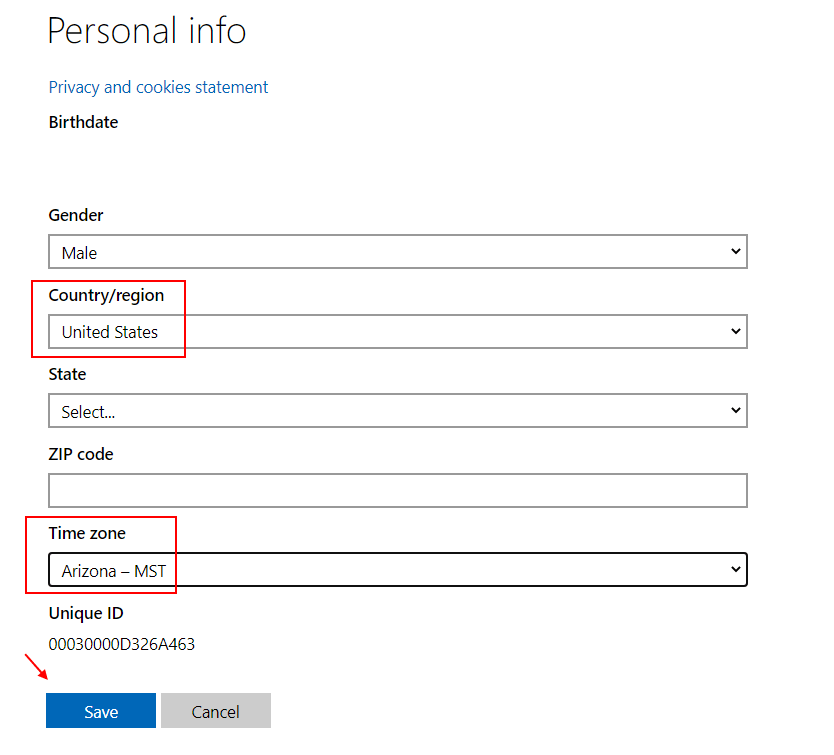
6. Nyt avoinna Microsoft Store tietokoneellasi.
7. Nyt, Kirjaudu ulos ja sitten Kirjaudu sisään takaisin taas.
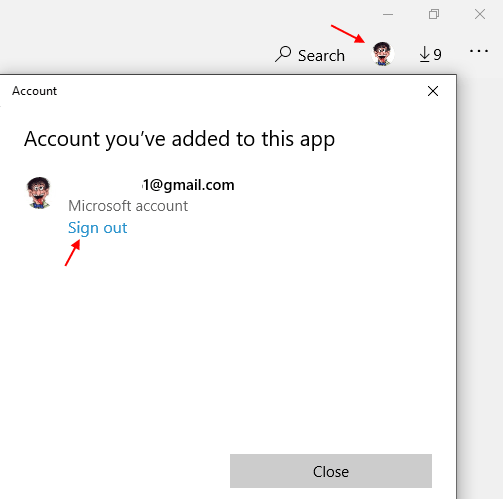
Yritä nyt uudelleen.


